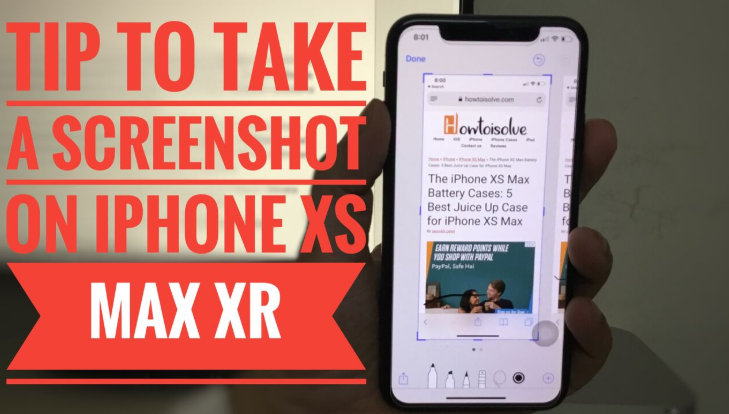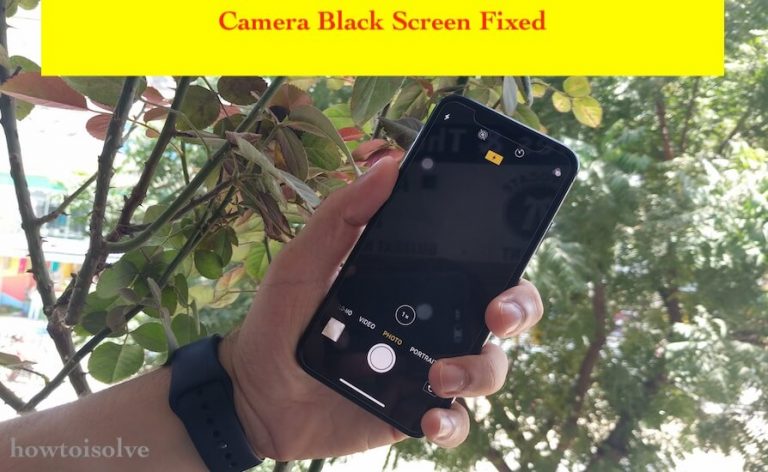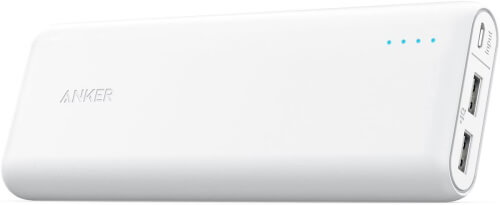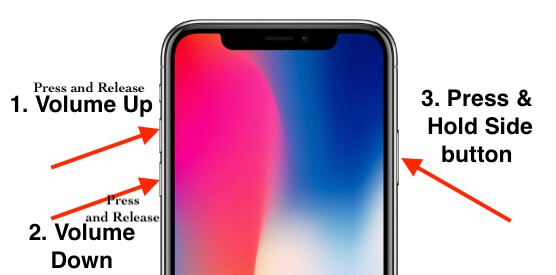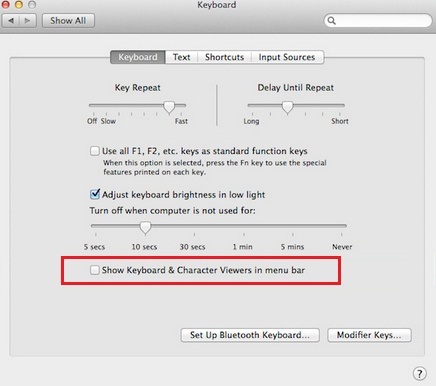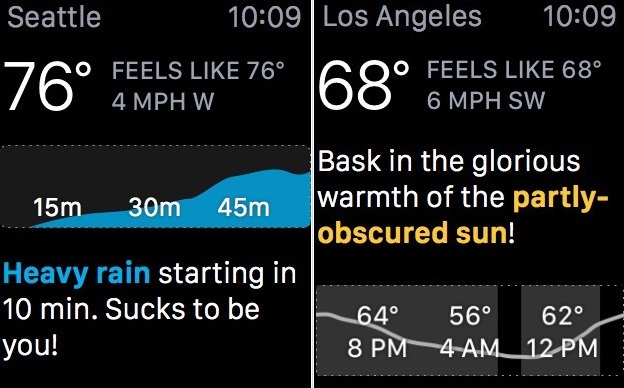Исправить iPhone не будет заряжаться после обновления iOS 14 / 13.7 / 12 / iOS 12.4
Если вы не можете зарядить iPhone X / 8/7 / 6S / 6 / SE / iPad после обновления до iOS 12, вам доступно гораздо больше вариантов, которые могут решить эту драматическую ситуацию. Если проблема не связана с оборудованием, у нас есть гораздо больше уловок и советов, которые могут помочь нам избавиться от этой проблемы перед посещением Apple Store.
Теперь мы рассмотрим некоторые практические решения по устранению неполадок, чтобы решить, что ваш iPhone / iPad не будет заряжаться после проблемы с обновлением iOS 12.
iPhone XS, XS Max, XR, X, 8,7,6S, 6, SE не заряжается после обновления iOS 12

Исправление 1: всегда используйте оригинальные кабель Lightning и адаптер, предоставленные Apple.
Использование несертифицированных аксессуаров может привести к повреждению или выявлению неисправностей в iPhone / iPad. Тем не менее, при подключении несертифицированного кабеля к iPhone / iPad на экране отображается ошибка. Так что это может быть причиной того, что ваш iPhone / iPad не заряжается.
Исправление 2: замените вилку
Если препятствием является колебание напряжения в определенной розетке, то рекомендуется заменить вилку и затем подключить ее к iPhone / iPad.
Исправление 3: проверьте кабель Lightning
Кабель Lightning может вызвать серьезные проблемы, если он сломан или поврежден, и это приведет к таким раздражающим ошибкам. Таким образом, вы должны тщательно проверить кабель Lightning перед подключением к iDevice.
Исправление 4: выключите iPhone / iPad, а затем зарядите
Выключение устройства остановит всю систему, а затем подключите кабель к iPhone / iPad.
Шаг 1. Нажмите и удерживайте боковую кнопку.
Шаг 2: Когда вы увидите ползунок на экране, сдвиньте его вправо, и вскоре устройство выключится.
Исправление 5: перезагрузите устройство
Аппаратный сброс исправит все мелкие системные ошибки вашего iPhone / iPad.
Для моделей iPhone 6S и ниже:
Шаг 1. Нажмите и удерживайте кнопку «Домой», одновременно нажмите и удерживайте кнопку питания, пока на экране не появится логотип Apple.
Для iPhone 7 и 7Plus:
Шаг 1. Нажмите и удерживайте клавишу уменьшения громкости и клавишу питания, пока не увидите логотип Apple на дисплее.
Для пользователей iPhone 8 Plus / iPhone 8 / iPhone X / XS Max / XS / XR:
Шаг 1. Нажмите и отпустите клавишу увеличения громкости.
Шаг 2. Нажмите и отпустите клавишу уменьшения громкости.
Шаг 3: теперь нажмите и удерживайте кнопку сна / пробуждения, пока не увидите черный экран.
Исправление 6: восстановить iPhone / iPad
Восстановление iDevice означает, что вам нужно настроить устройство, как вы это делали в первый раз. Более того, он очистит все данные, хранящиеся на iPhone / iPad. Поэтому вы должны сделать резервную копию, если не хотите потерять важные данные.
Восстановление устройства с помощью iTunes
Шаг 1: Подключите устройство к ПК и запустите iTunes.
Шаг 2: Выберите свое iDevice и нажмите «Сводка».
Шаг 3: Затем нажмите «Восстановить iPhone / iPad».
Вскоре устройство будет восстановлено до заводских настроек.